Bieži uzdotie jautājumi par noklusējuma parolēm

Šodienas rakstā Quantrimang apkopos dažus bieži uzdotos jautājumus par noklusējuma parolēm, lai palīdzētu lasītājiem atbildēt uz jautājumiem, kas saistīti ar šo problēmu.
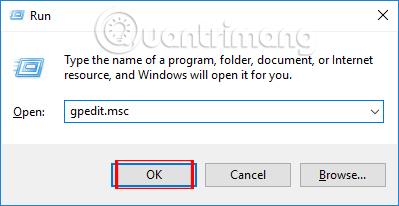
Tapetes maiņa ir ārkārtīgi vienkārša un vienkārša darbība datorā. Un dažreiz, mainot fona attēlu, datorā tiek radīta arī jaunāka atmosfēra. Tomēr tas nebūs jautri, ja kāds mainīs jūsu datora fonu bez jūsu piekrišanas.
Iepriekš Wiki.SpaceDesktop sniedza lasītājiem norādījumus, kā ierobežot piekļuvi Windows 10 iestatījumiem un vadības panelim , novērst izmaiņas sistēmas iestatījumos un saskarnēs, un to var atvērt tikai ar administratora tiesībām. Tomēr, ja vēlaties vienkārši bloķēt tiesības mainīt datora fona tapeti un iestatīt noklusējuma fona tapeti pēc savas izvēles, varat skatīt mūsu rakstu tālāk.
1. darbība:
Datora saskarnē nospiediet taustiņu kombināciju Windows + R , lai atvērtu logu Palaist. Pēc tam ievadiet atslēgvārdu gpedit.msc un noklikšķiniet uz Labi , lai piekļūtu.
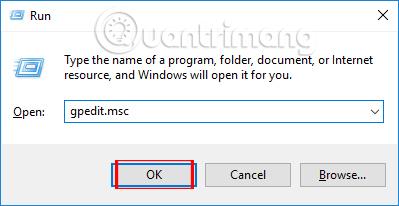
2. darbība:
Parādītajā vietējās grupas politikas saskarnē piekļūstiet tālāk norādītajam mapes ceļam.
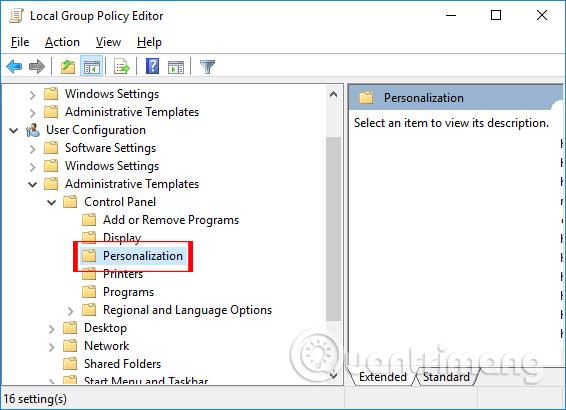
Apskatiet saturu labajā pusē un veiciet dubultklikšķi uz rekvizīta Neļaut mainīt darbvirsmas fonu .
3. darbība:
Tiek parādīts dialoglodziņš Neļaut mainīt darbvirsmas fonu. Atlasiet pogu Iespējots , pēc tam noklikšķiniet uz Lietot un noklikšķiniet uz Labi , lai lietotu.
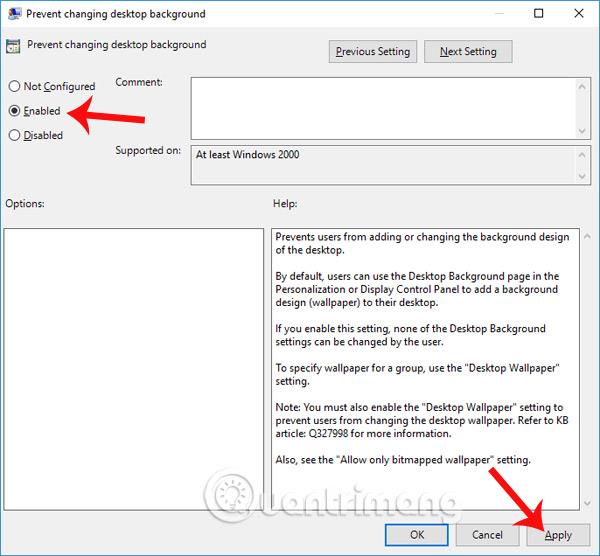
4. darbība:
Atgriezieties vietējās grupas politikas saskarnē, turpiniet piekļūt mapei saskaņā ar tālāk norādīto ceļu.
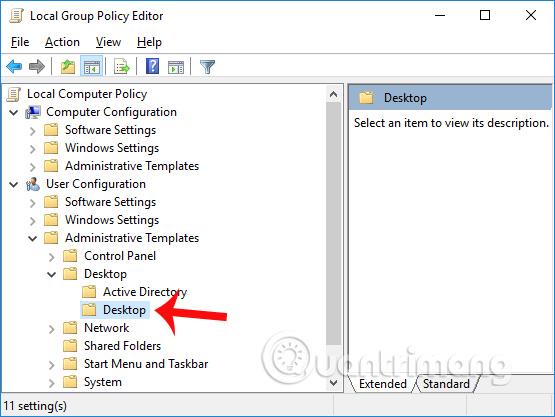
Paskatieties pa labi un veiciet dubultklikšķi uz rekvizīta Desktop Wallpaper .
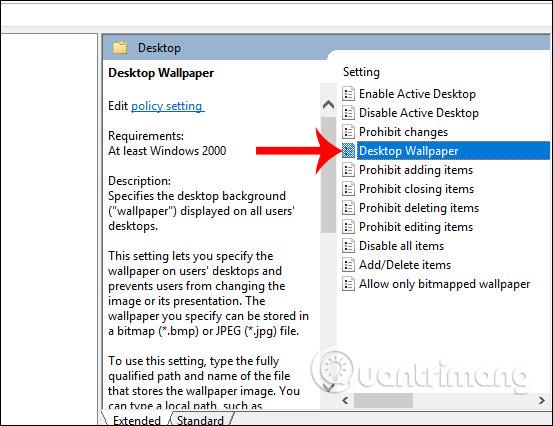
5. darbība:
Tiek parādīts dialoglodziņš Desktop Wallpaper. Atlasiet Iespējots , pēc tam dodieties uz Fona nosaukums. Mums ir jāievada mapes ceļš, lai saglabātu attēlu, kuru vēlamies iestatīt kā noklusējuma datora fona attēlu.
Atlasiet fona iestatījuma stilu sadaļā Fona stils, pēc tam noklikšķiniet uz Lietot un noklikšķiniet uz Labi , lai saglabātu izmaiņas.
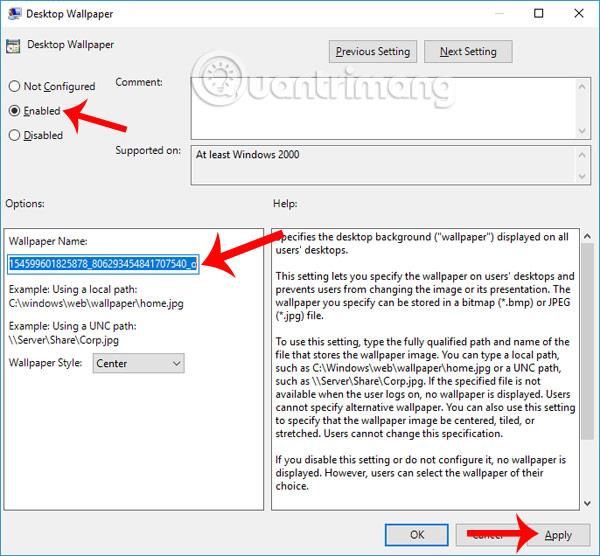
6. darbība:
Izejiet no pašreizējās saskarnes un nospiediet taustiņu kombināciju Windows + I, lai atvērtu Windows iestatījumu saskarni . Šeit jūs noklikšķiniet uz Personalizācijas iestatījumi .
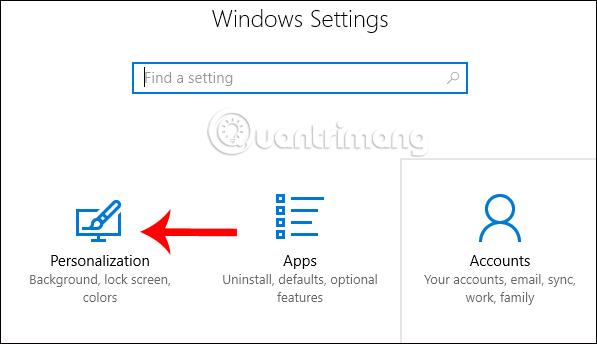
Pārejot uz jauno saskarni, sadaļā Fons lietotājs saņems ziņojumu Daži iestatījumi ir paslēpti vai jūsu organizācija tiek pārvaldīta, kā parādīts tālāk. Tas nozīmē, ka tapetes maiņas rekvizīti ir paslēpti un neviens nevar mainīt jūsu iestatīto fona tapeti.
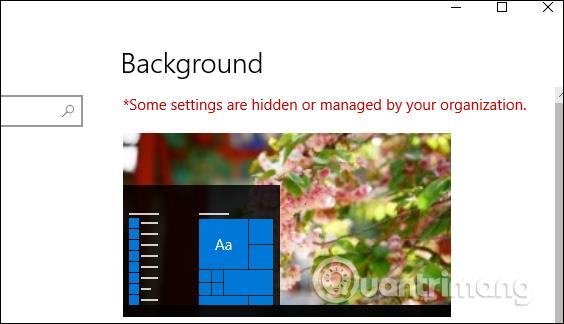
Piezīme lietotājiem , lai atceltu šo opciju, mēs veiksim tās pašas darbības, bet pārslēgsim no Iespējots uz Nav konfigurēts, lai atgrieztos pie iestatījuma, kas var mainīt datora fona attēlu kā iepriekš.
Iepriekš ir neliels triks, kas palīdzēs novērst nesankcionētas fona tapetes izmaiņas jūsu datorā, izmantojiet tikai vienīgo mūsu izvēlēto fona tapeti. Turklāt ir vairāki citi rekvizīti, kas neļauj veikt sistēmas izmaiņas iepriekš norādītajos lietotāja konfigurācijas iestatījumos.
Novēlam veiksmi!
Šodienas rakstā Quantrimang apkopos dažus bieži uzdotos jautājumus par noklusējuma parolēm, lai palīdzētu lasītājiem atbildēt uz jautājumiem, kas saistīti ar šo problēmu.
Jums ir nepieciešams VPN — tas padara dažādas iespējas vienkāršas, un CyberGhost VPN ir viens no labākajiem VPN, ja runa ir par vienkāršību.
Vairāki drošības paraugprakses piemēri ir parādījušies, palielinoties daudzmākoņu vidēm, un ir daži svarīgi soļi, kas būtu jāveic visām organizācijām, izstrādājot savas drošības stratēģijas.
Microsoft operētājsistēmā Windows Vista DreamScene ļāva iestatīt dinamisku fonu datoriem, taču astoņus gadus vēlāk tas joprojām nav pieejams operētājsistēmā Windows 10. Kāpēc šī paraža gadu gaitā ir bijusi atgriešanās pagātnē, un ko mēs varam darīt, lai to mainītu?
Ja vēlamies pieslēgt tīklam divus portatīvos datorus, varam izmantot tīkla kabeli un pēc tam nomainīt abu datoru IP adreses un viss.
Kad Windows parāda kļūdu “Jums nav atļaujas saglabāt šajā vietā”, tas neļaus jums saglabāt failus vajadzīgajās mapēs.
Syslog Server ir svarīga IT administratora arsenāla sastāvdaļa, it īpaši, ja runa ir par notikumu žurnālu pārvaldību centralizētā vietā.
Kļūda 524: iestājās taimauts ir Cloudflare specifisks HTTP statusa kods, kas norāda, ka savienojums ar serveri tika slēgts taimauta dēļ.
Kļūdas kods 0x80070570 ir izplatīts kļūdas ziņojums datoros, klēpjdatoros un planšetdatoros, kuros darbojas operētājsistēma Windows 10. Tomēr tas tiek parādīts arī datoros, kuros darbojas operētājsistēma Windows 8.1, Windows 8, Windows 7 vai vecāka versija.
Nāves zilā ekrāna kļūda BSOD PAGE_FAULT_IN_NONPAGED_AREA vai STOP 0x00000050 ir kļūda, kas bieži rodas pēc aparatūras ierīces draivera instalēšanas vai pēc jaunas programmatūras instalēšanas vai atjaunināšanas, un dažos gadījumos kļūdas cēlonis ir bojāts NTFS nodalījums.








